Blogger URL Se m=1 Remove Kaise Kare : – जब भी आप अपने Blogger में बनी वेबसाइट या ब्लॉग को मोबाइल में Open करते हैं तो आपको URL में m=1 लिखा मिलता होगा, लेकिन SEO के नजरिये से इस m=1 को Remove करना बहुत जरुरी होता है.
अगर आपको इसे हटाने में कोई Problem आ रही है तो चिंता की कोई बात नहीं क्योंकि आज मैं आपको बताने वाला हूँ कि आप कैसे m=1 को ब्लॉग के URL से हटा सकते हैं.
| YouTube Channel |
| Telegram Group |
जब आप Blogger.com पर अपना ब्लॉग बनाते हैं तो आपका URL कुछ इस प्रकार से Show होता है
- डेस्कटॉप में – https://www.yourwebsite.com
- मोबाइल में – https://www.yourwebsite.cpom/?m=1
मोबाइल में जो ये अतिरिक्त m=1 होता है यह मोबाइल पैरामीटर होता है. जब आप अपने Blogger Blog को मोबाइल में Open करते हैं तो आपका Main URL स्वतः ही m=1 में redirect हो जाता है. इसे आसानी से फिक्स किया जा सकता है.
m=1 को फिक्स करना इसलिए जरुरी होता है, क्योंकि अगर कभी आप Future में अपनी वेबसाइट को WordPress पर Migrate करते हैं तो आपको Redirection का error आ सकता है, जो कि SEO के लिए सही नहीं है.
इस लेख को पूरा पढने और इसमें बताये गए Step को Follow करने के बाद आप आसानी से अपने अपने Blogger URL से m=1 को हमेशा के लिए Remove कर सकते हैं. तो चलिए आपका अधिक समय न लेते हुए शुरू करते हैं इस लेख को.
Blogger URL से m=1 कैसे हटायें
Blogger URL से m=1 Remove करने की पूरी Process मैंने आपको नीचे बताई है, जिसे आपको Step Wise Follow करना है.
Blogger URL से m=1 Remove करने से पहले अपने ब्लॉग का Backup जरुर बना लें, क्योंकि m=1 को रिमूव करने की प्रोसेस में आपको एक Code अपने Theme HTML में Paste करना होता है, और अगर कोई Problem आती है तो आपके पास Backup रहेगा.
तो यह रही Blogger URL से m=1 को हटाने की पूरी प्रोसेस.
स्टेप 1 – ब्लॉगर में लॉग इन करें (Login to Blogger)
सबसे पहले अपने Blogger डैशबोर्ड में Login कर लीजिये, और उस वेबसाइट को Select करें जिसमें आपको m=1 remove करना है.
स्टेप 2 – थीम को एडिट करें (Edit Theme)
इसके बाद आपको बाएं तरफ Theme वाले विकल्प पर क्लिक करना है, और यहाँ पर Edit HTML पर क्लिक करें.
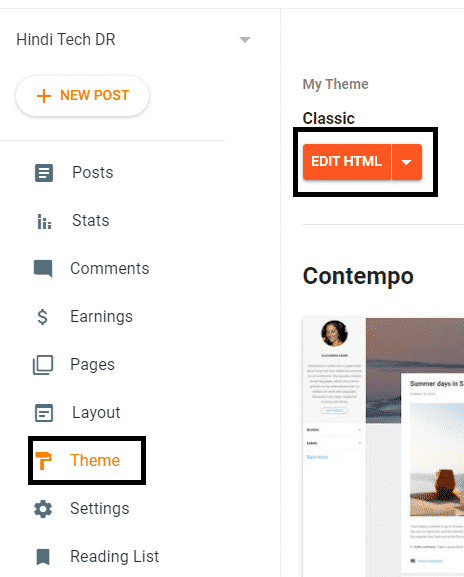
स्टेप 3 – बॉडी सेक्शन को सर्च करें (Search body Section)
अब आपके सामने HTML की कोडिंग Open हो जायेगी, आपने Ctrl+F press करना है और </body> लिखकर सर्च करना है. आपको सबसे अंत में body closing टैग मिल जाएगा.

स्टेप 4 – कोड को कॉपी करें (Copy this Paste)
इसके बाद आपको नीचे दिए गए Download Button पर क्लिक करना है, यहाँ पर आपको एक कोड मिलेगा. आप इस Code को कॉपी कर लीजिये.
Step 5 – Paste Code
सबसे अंत में आपको </body> टैग के ठीक ऊपर इस कोड को पेस्ट कर लेना है. और ऊपर Save के बटन पर क्लिक कर लेना है.

अब आप मोबाइल में अपनी वेबसाइट को Open करते हैं तो आप पायेंगे कि आपके URL से m=1 हट गया है. तो इस प्रकार से आप बहुत आसानी से अपने Blogger URL में m=1 remove कर सकते हैं.
Blogger URL Se m=1 Remove Kaise Kare
यदि आपको इस प्रोसेस में कहीं पर भी समस्या आ रही है तो आप इस विडियो को देख सकते हैं –
यह लेख भी पढ़ें –
- Blogger के सभी Post में Description Enable कैसे करें
- Blogger में पोस्ट कैसे लिखें
- Blogger में Custom URL कैसे बनायें
- Blogger में Sitemap कैसे बनाएं
- Blogger में Meta Tag add कैसे करें
- Blogger की SEO Setting कैसे करें
- ब्लॉग पोस्ट और पेज में अंतर
Conclusion: How to Remove m=1 in Blogger in Hindi
इस लेख के माध्यम से मैंने आपको बताया कि Blogger URL Se m=1 Remove Kaise Kare, और मुझे पूरी उम्मीद हैं कि आपने लेख में बताये गए तरीके को Follow करके अपने Blog से इस Problem को ख़त्म कर लिया होगा.
अगर अभी भी आपको अपने ब्लॉग से m=1 को हटाने में परेशानी हो रही है तो आप मुझे नीचे कमेंट बॉक्स में बता सकते हैं. मैं जरुर आपकी मदद करूँगा. अंत में आपसे निवेदन करूँगा कि इस लेख को सोशल मीडिया पर अपने दोस्तों के साथ भी शेयर करें.
लेख को अंत तक पढने के लिए धन्यवाद||







Thank you so much for providing such a valuable information. I have implemented in infokaal
आभार आपका
Not working
code shi se paste kiya ky